Muchos comprenden cada vez más la importancia de tener una «casa inteligente» y por ello diversas empresas como Amazon, Google Home, Samsung Smart Things y Apple están desarrollando cada vez más soluciones de última generación. kit de hogar, en particular, es la solución de hogar inteligente desarrollada por Apple y diseñada para permitir controlar de forma remota los distintos dispositivos conectados a Internet. HomeKit no es un producto ni un software, sino un marco que conecta dispositivos domésticos inteligentes como luces, cerraduras, cámaras, termostatos, enchufes y más y le permite administrarlos a través de la aplicación Home incluida de forma predeterminada en todos los dispositivos Apple. . De esta forma, a través de la aplicación «Home» de tu dispositivo Apple o mediante simples comandos de voz a Siri, podrás gestionar muchos aspectos de tu hogar.

Los iPads (con iOS 10 o posterior), los HomePods o un Apple TV se pueden usar como un centro para controlar de forma remota los dispositivos HomeKit, otorgar acceso a invitados y configurar automatizaciones. De esta manera podrás acceder a tu casa (o tu oficina) incluso cuando estés fuera o podrás automatizar algunos procesos. En comparación con soluciones de la competencia como Alexa o Google Home, Kit de hogar de Apple Quizás esté menos extendido, pero últimamente ha ganado popularidad, gracias principalmente a las últimas actualizaciones y al nuevo estándar de conectividad Matter. Además, cabe recordar que Apple es generalmente conocida como una de las empresas que más trabaja para proteger cada vez más la privacidad de sus usuarios.
Desactiva «Preguntar a Siri»
Si tienes un HomePod, puedes controlar todos tus accesorios HomeKit a través de Siri. Al igual que en tu iPhone o iPad, di «Hola Siri» y da una orden como «Apaga las luces», «Enciende el ventilador» o solicita cualquier información. Sin embargo, esta configuración es probablemente una de las primeras que querrás desactivar en los HomePods. Esto evitará que Siri escuche constantemente tus conversaciones, aunque Apple dice que solo escucha después de que se le dirija la palabra clave «Hola Siri». Para desactivar la función en la aplicación Inicio, vaya a: Inicio > Configuración > Siri y busque > desactive «Hey Siri» y active «Presione el botón Inicio o el botón lateral de Siri».
Una vez que esta función esté desactivada, deberá presionar el botón Inicio o el botón lateral enciende siri y pedirle alguna información. Recuerde que la información compartida con Siri está asociada a un identificador aleatorio generado por el dispositivo, no a su ID. Apple, por lo que nadie podrá quitártelos jamás. Además, Apple almacena estos datos durante seis meses y luego los elimina.
Activar campanas de confirmación
Esta configuración garantiza que sonido de una campana (o cualquier ruido que elijas) cuando Siri esté escuchando activamente. Tiene sentido que quieras saber cuándo Siri está escuchando, especialmente si no lo has activado.
Para configurar esta configuración, primero abra la aplicación Inicio en su dispositivo iOS o iPadOS y toque y mantenga presionado un HomePod o un accesorio habilitado para Siri, luego desplácese hacia abajo y toque Configuración. En esta pestaña puedes habilitar «Comentarios de audio para Siri«. Del mismo modo, puedes hacer que el indicador del HomePod se encienda cuando Siri esté escuchando. Para hacer esto siempre, habilite «Activar al usar Siri» a través de la configuración.
Desactivar el historial de escucha
Con esta configuración, puedes evitar que Siri haga acceder a su información e historial de Apple Music y Podcasts. Si Apple Music es el servicio de música predeterminado en tu HomePod, la compañía de Cupertino normalmente utiliza la información compartida para aprender más sobre lo que te gusta y hacerte sugerencias musicales que se adapten a tus gustos. Recuerda también que tu historia Tu perfil de escucha también es visible para quienes te siguen en Apple Music. Para evitar todo esto, puedes desactivarlo. la historia de la escucha. En la aplicación Inicio de su dispositivo iOS o iPadOS, toque Inicio y luego haga clic en Configuración de inicio. Desde allí, seleccione un usuario y luego desactive la opción «Actualizar historial de escucha». Luego puedes desactivar el historial de escucha de cada HomePod u otro accesorio. Tenga en cuenta que esto también desactiva historia del podcast hasta que reactive la configuración.
Tenga en cuenta: si tiene más de una casa, verá la configuración de su casa. actual (dependiendo de su ubicación). Para editar otra casa, toque Casas y luego la casa que desea editar.
Desactivar los servicios de ubicación
si tienes activó la función de ubicación, La ubicación de tu HomePod cuando realices solicitudes se enviarán a Apple para ayudar a Siri y Dictado a mejorar la precisión de la respuesta. En realidad, Siri usa la ubicación que configuraste para proporcionar información local como el tráfico, el clima y otras actualizaciones. Además, incluso si no mueves tu Homepod de un lugar a otro, aún puede saber las ubicaciones a las que has ido con tu iPhone u otros dispositivos emparejados. Quizás él también lo sepa que se dirige considere Hogar, Trabajo y otros lugares que haya guardado.
En desactivar servicios servicios de ubicación, abra la aplicación Inicio en su dispositivo iOS o iPadOS, toque Inicio, luego haga clic en Configuración de inicio > Privacidad y seguridad > Servicios de ubicación y desactive la función. Tu configuración La configuración de ubicación se aplicará a todos los altavoces HomePod de su hogar. 
Borrar el historial de Siri
Cuando realiza una solicitud, Siri envía algunos datos a Apple para procesar y responder sus preguntas. Además, si aceptó habilitar la función «Mejorar Siri y Dictado», el audio de sus interacciones con Siri y dictado podría almacenarse en servidores y ser analizado por Apple para desarrollar Siri, Dictado y otras funciones de procesamiento del lenguaje como el «Control de Voz». Su historial de solicitudes y la actividad de dictado se asocian con un identificador aleatorio y se conservan durante un máximo de seis meses. Sin embargo, en cualquier momento puede optar por eliminar su historial de solicitudes y dictados mucho antes de los seis meses.
En eliminar a la línea de tiempo Siri, abre la aplicación Inicio, ve a Configuración > Siri y búsqueda > Siri e historial de dictado y toca “Borrar Siri y historial de dictado”.
Deshabilitar la integración de aplicaciones
Si aún deseas utilizar la función «Hey Siri», puedes verificar qué aplicaciones integrar con esta función en cualquier momento. Para configurarlo, vaya a la aplicación Inicio, luego Configuración > Siri y Búsqueda > [Nome dell’app] > «Pregúntale a Siri». Para cada aplicación aquí puede elegir si desea habilitar o deshabilitar la funcionalidad. 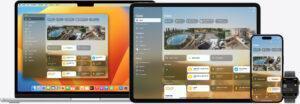
CONCLUSIONES
Apple lleva tiempo trabajando duro proteger la privacidad de sus usuarios. Aunque su política aún no es perfecta, la empresa de Cupertino se encuentra sin duda entre las grandes tecnológicas que más están trabajando para garantizar una transparencia cada vez mayor en la gestión de los datos proporcionados por los usuarios. Con Apple tu privacidad es seguro porque tus peticiones nunca están asociados con su identificación. Apple y lo que le dices a Siri no se comparte con los anunciantes. Si todavía le preocupa su privacidad, puede seguir los pasos que recomendamos aquí para reducir su riesgo. cantidad de datos que HomeKit pueda recopilar sobre usted.
Ultimas Entradas Publicadas

Los mejores frigoríficos bar para 2024

Los mejores cepillos de dientes eléctricos para niños y adolescentes para 2024

10 trucos para alargar la vida útil de tu robot aspirador

¿Cuánta energía consumen los dispositivos de transmisión?

Cómo gestionar mejor los cables de tu televisor y cine en casa

cómo utilizar varios dispositivos Amazon Echo

mejores modelos y guía de compra
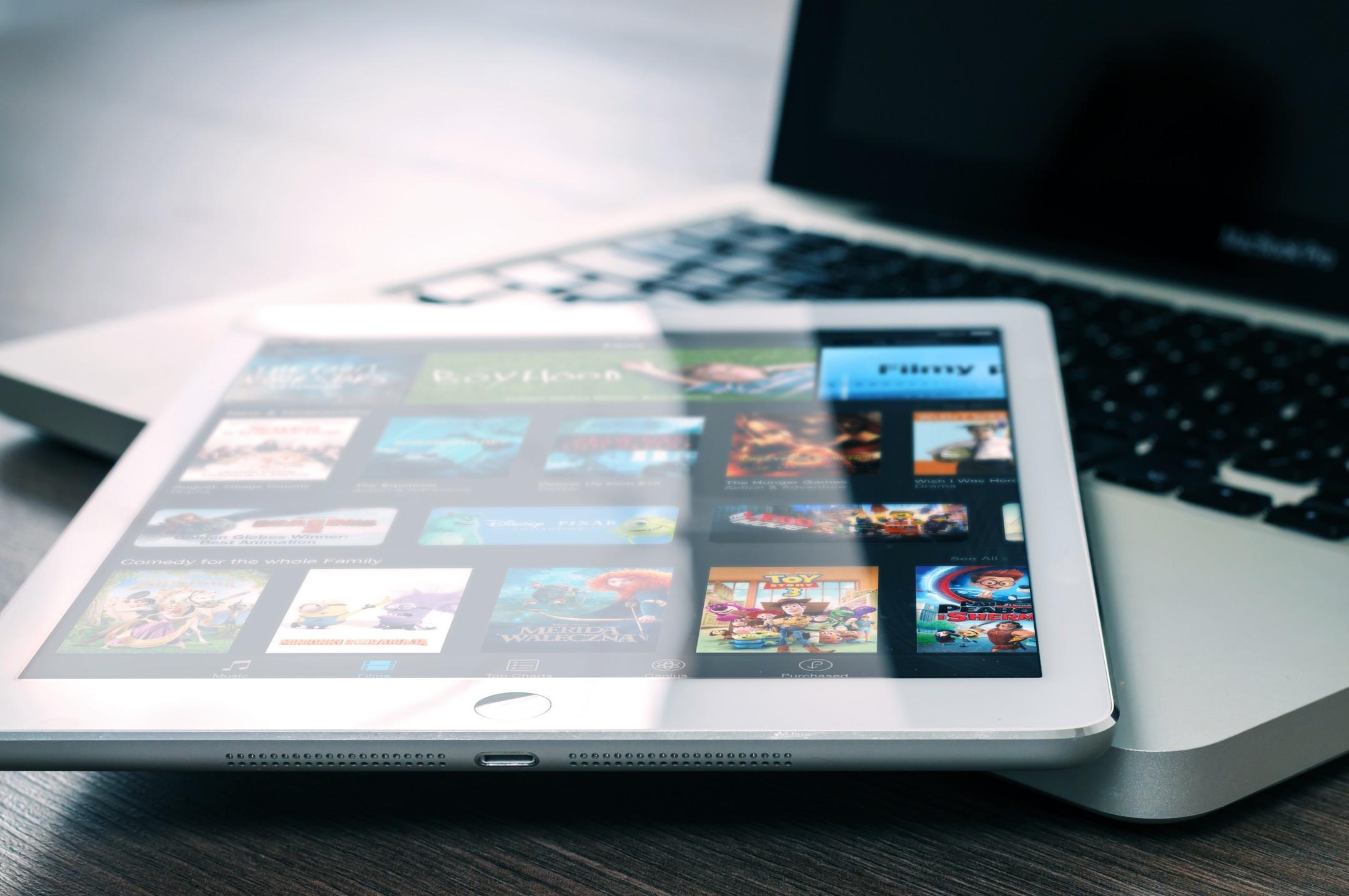
Cómo cerrar sesión en Netflix en todos tus dispositivos

Las mejores cafeteras Nespresso para 2024


